Najlepsze 3 sposoby kompresji plików MOV QuickTime
Jako użytkownik komputera Mac możesz łatwo uzyskać dostęp do plików MOV. MOV to format kontenera multimedialnego przeznaczony głównie dla produktów Apple, takich jak Mac, iPhone i iPad, do przechowywania filmów. Może być natywnie obsługiwany przez QuickTime Player i iMovie. Szukasz łatwego sposobu skompresuj plik MOV?
Niezależnie od powodu, jeśli chcesz zmniejszyć rozmiar pliku MOV, możesz skorzystać z 3 poniższych metod. W tym poście polecane są 3 świetne kompresory wideo, dzięki którym możesz łatwo kompresować filmy QuickTime.
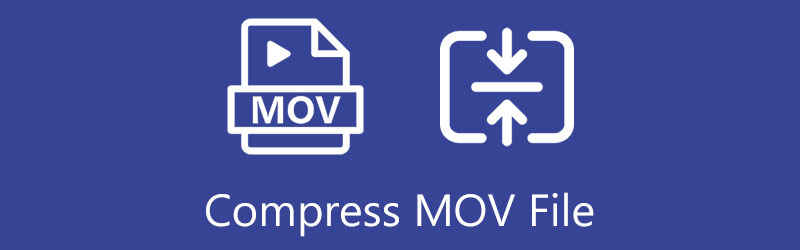
- LISTA PRZEWODNIKÓW
- Część 1. Kompresuj wideo QuickTime
- Część 2. Lepszy sposób kompresji pliku MOV
- Część 3. Skompresuj plik MOV bezpłatnie online
- Część 4. Często zadawane pytania dotyczące kompresji plików MOV
Część 1. Jak bezpłatnie kompresować filmy QuickTime na komputerze Mac
Na rynku dostępnych jest wiele narzędzi do kompresji MOV, które mogą pomóc zmniejszyć rozmiar pliku MOV. Jak wspomniano powyżej, pliki MOV można odtwarzać za pomocą domyślnego odtwarzacza multimedialnego Apple, QuickTime Player. Jeśli więc chcesz zmniejszyć plik MOV jako użytkownik komputera Mac, możesz użyć programu QuickTime.
QuickTime Player jest preinstalowany na każdym komputerze Mac. Jeśli więc chcesz skompresować pliki MOV, możesz bezpośrednio uruchomić aplikację. Kliknij na górze Plik menu, a następnie wybierz Otwórz plik opcję z listy rozwijanej. Możesz załadować plik MOV do QuickTime w celu odtworzenia.
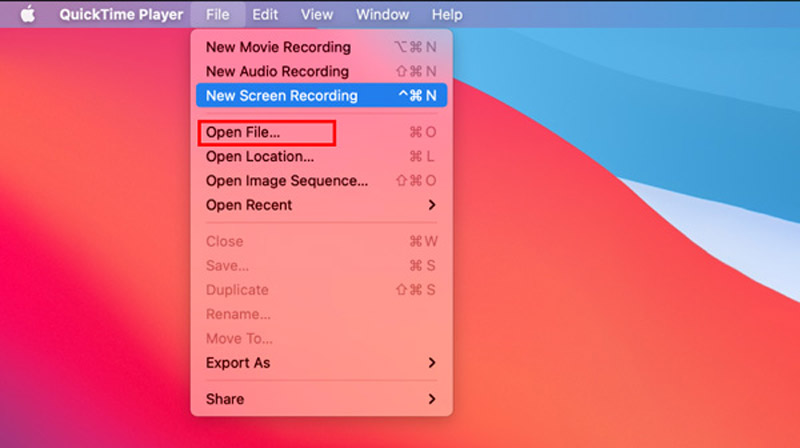
Ustawienia kompresji pliku MOV są projektowane w funkcji eksportu QuickTime. Możesz kliknąć Plik menu ponownie i przejdź do Eksportuj jako opcja. Tutaj możesz wybierać spośród niższych rozdzielczości wideo. Możesz zmniejszyć rozmiar pliku MOV, zmniejszając jego rozdzielczość.
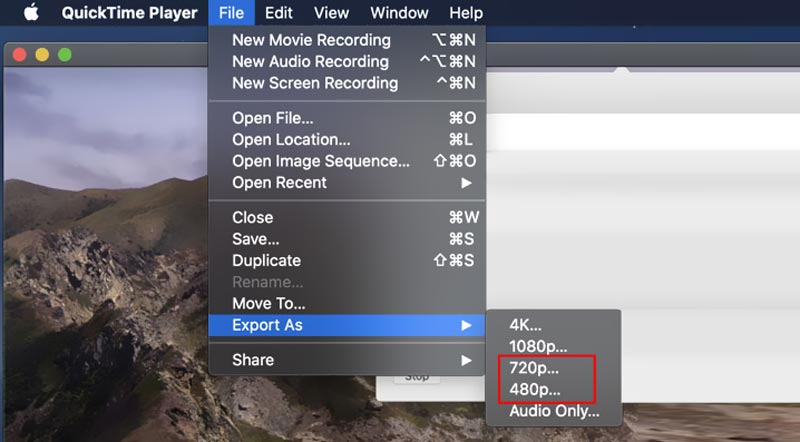
Część 2. Lepszy sposób kompresji plików MOV na komputerach Mac i PC z systemem Windows
Jeśli wolisz profesjonalny kompresor i edytor wideo, który pomoże Ci zmniejszyć rozmiar pliku wideo QuickTime, możesz wypróbować wszechstronny Najlepszy konwerter wideo. Ma indywidualności Kompresor wideo narzędzie umożliwiające kompresję dowolnego pliku wideo do żądanego rozmiaru pliku. Teraz możesz bezpłatnie zainstalować go na swoim komputerze, a następnie skorzystać z poniższego przewodnika, aby skompresować pliki MOV.
Uruchom zalecany reduktor wideo QuickTime i przejdź do jego Przybornik. Zlokalizuj Kompresor wideo narzędzie i kliknij, aby je otworzyć.

W nowym wyskakującym oknie Video Compressor kliknij duży + ikonę, aby wybrać i dodać plik MOV.
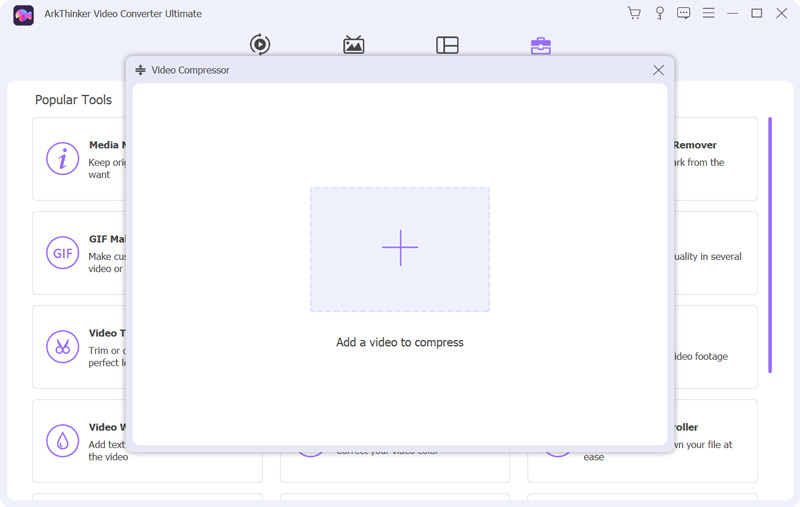
Ten kompresor wideo QuickTime oferuje kilka sposobów kompresji pliku MOV. Możesz dowolnie przeciągać pasek kompresji, aby kontrolować stopień kompresji. Możesz też ustawić konkretną wartość rozmiaru pliku, aby skompresować plik MOV. Na tym etapie możesz także zmienić wyjściowy format wideo, rozdzielczość i przepływność, a także zmienić jego nazwę.
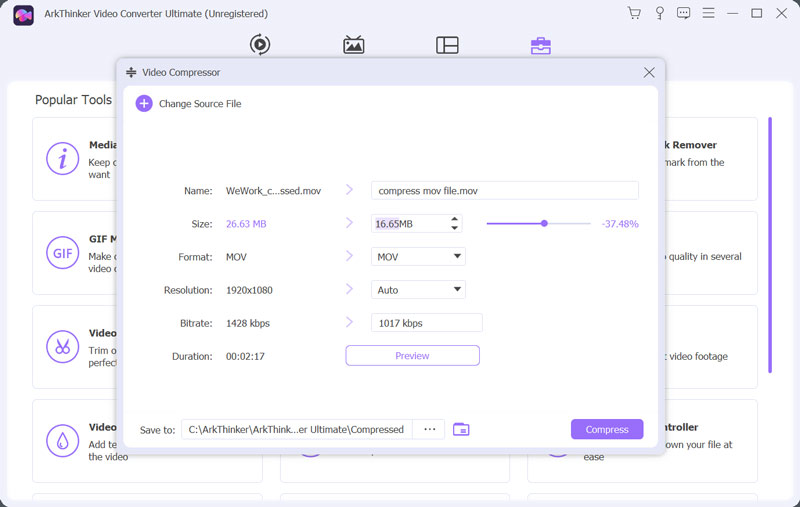
Ten kompresor wideo jest wyposażony w Zapowiedź funkcja. Możesz kliknąć ten przycisk, aby sprawdzić jakość obrazu i dźwięku skompresowanego pliku MOV. Jeśli wynik kompresji jest zadowalający, możesz kliknąć przycisk Kompresja przycisk, aby to potwierdzić.
Część 3. Jak skompresować plik MOV QuickTime online i bezpłatnie
Aby szybko skompresować wideo QuickTime, możesz także skorzystać z bezpłatnych kompresorów wideo online. Możesz zauważyć, że wiele narzędzi online może pomóc zmniejszyć rozmiar pliku MOV. Jeśli nie wiesz, którego użyć, tutaj bierzemy ten popularny Kompresor wideo Aiseesoft jako przykład.
Otwórz przeglądarkę internetową, taką jak Chrome, Edge, Firefox lub Safari, wyszukaj Darmowy internetowy kompresor wideo Aiseesoft a następnie przejdź do oficjalnej strony internetowej. Po wejściu na stronę kliknij Przesyłanie pliku aby przeglądać i przesyłać plik MOV, który chcesz skompresować. To bezpłatne online kompresor wideo wysoce obsługuje wszystkie popularne formaty wideo, w tym MOV, MP4, FLV, AVI, 3GP, WMV, RMVB, MTS, TS, MKV i inne.
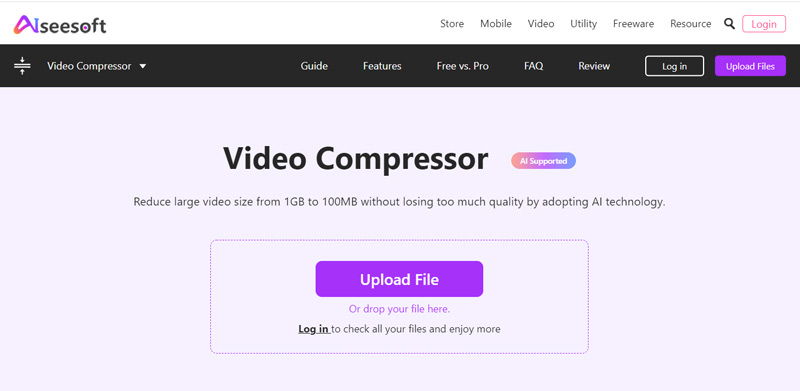
Po przesłaniu wideo QuickTime zostaniesz poprowadzony do głównej strony kompresji wideo. Tutaj możesz przesunąć pasek kompresji, aby skompresować plik MOV. Możesz też ustaw rozdzielczość wideo, bitrate i więcej opcji kontrolowania stopnia kompresji. Ten internetowy kompresor MOV jest wyposażony w odtwarzacz, dzięki któremu możesz obejrzeć przesłany film i bezpośrednio sprawdzić zmiany.
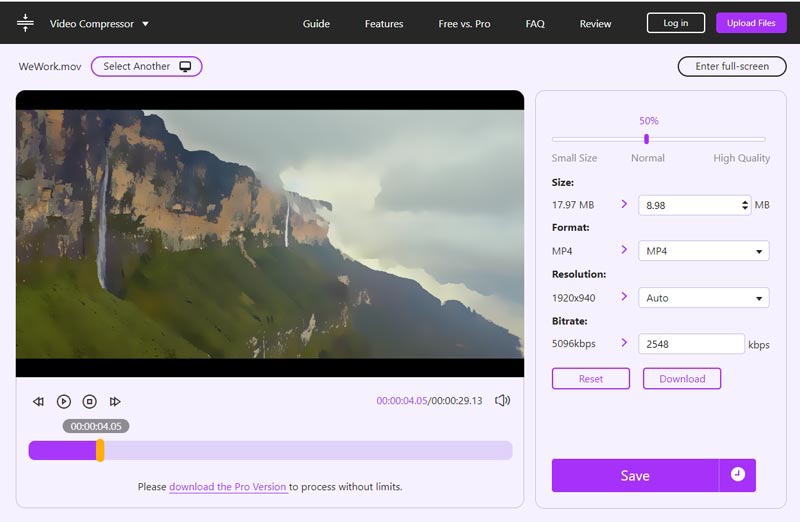
Kliknij Ratować przycisk, aby rozpocząć kompresję pliku MOV. Dzięki zastosowaniu zaawansowanej technologii AI może kompresować plik MOV, zachowując jakość źródłowego wideo.
Część 4. Często zadawane pytania dotyczące kompresji plików MOV
Jak skompresować plik MOV w iMovie?
Możesz bezpośrednio edytować plik MOV w iMovie. Ale powinieneś wiedzieć, że iMovie nie jest wyposażony w indywidualną funkcję kompresji wideo. Jeśli więc chcesz zmniejszyć rozmiar pliku wideo QuickTime, powinieneś także obniżyć jego rozdzielczość i jakość podczas eksportowania.
Jak zmniejszyć rozmiar pliku MOV w systemie Windows 10?
Możesz utworzyć plik ZIP z filmem MOV, aby zmniejszyć jego rozmiar. Znajdź plik MOV, który chcesz zmniejszyć, kliknij go prawym przyciskiem myszy, wybierz opcję Wyślij do, a następnie wybierz folder Skompresowany (zip), aby skompresować plik MOV na komputerze z systemem Windows 10.
Czy mogę skompresować plik MOV do formatu MP4?
Tak. Wszystkie trzy powyższe metody pozwalają skompresować plik MOV i wyeksportować go jako wideo MP4. Przed rozpoczęciem kompresji upewnij się, że ustawiłeś MP4 jako format wyjściowy.
Wniosek
W tym poście przedstawiono 3 bezpłatne sposoby zmniejszania rozmiaru wideo QuickTime. Niezależnie od tego, czy chcesz skompresuj MOV do przesyłania strumieniowego, przesyłania lub wysyłania, możesz wybrać preferowany kompresor wideo i użyć go do łatwego zmniejszenia rozmiaru pliku MOV.
Co sądzisz o tym poście? Kliknij, aby ocenić ten wpis.
Doskonały
Ocena: 4.4 / 5 (na podstawie 144 głosów)
Znajdź więcej rozwiązań
Jak kompresować pliki audio bez utraty jakości dźwięku Praktyczne metody kompresji wideo do wiadomości e-mail na komputerach PC i Mac 4 proste metody edycji plików audio na komputerach z systemem Windows i Mac 5 najlepszych twórców wideo 2D i 3D, których nie możesz przegapić na Windows/Mac 100% Działające sposoby kompresji rozmiaru pliku wideo MP4 bez utraty jakości Darmowe oprogramowanie do edycji wideo – 7 najlepszych darmowych aplikacji do edycji wideoArtykuły względne
- Edytuj wideo
- 100% Działające sposoby kompresji rozmiaru pliku wideo MP4 bez utraty jakości
- 5 najlepszych twórców wideo 2D i 3D, których nie możesz przegapić na Windows/Mac
- Cztery najłatwiejsze sposoby zmiany i edycji głośności dźwięku na komputerach PC i Mac
- 4 proste metody edycji plików audio na komputerach z systemem Windows i Mac
- Praktyczne metody kompresji wideo do wiadomości e-mail na komputerach PC i Mac
- Jak kompresować pliki audio bez utraty jakości dźwięku
- Jak połączyć 2 lub więcej plików audio na różnych urządzeniach
- Kompresuj plik MOV – jak skompresować plik MOV QuickTime
- 10 najlepszych kompresorów wideo dla komputerów Mac, Windows, iOS, Android i online
- Kompresuj GIF – zmniejsz rozmiar GIF na PC/Mac, iPhonie i Androidzie



